YouTubeの動画プレーヤーにチャプター移動ボタンを設置する拡張機能「YouTube next chapter button」

この記事では、PCウェブサイト版「YouTube」の動画プレーヤー内左下に次のチャプター(目次)の開始位置まで飛ばすボタンを設置するChrome拡張機能「YouTube next chapter button」について書きます。
PCウェブサイト版「YouTube」はデフォルトだと動画プレーヤー内に再生・一時停止ボタン、次の動画に移動ボタンがありますが、チャプターの移動ボタンはありません。
チャプター(目次)とは投稿者が設定した動画内の章です。投稿者が設定していない場合は何もないですが、設定されている場合は動画プレーヤー内のシークバーが区切られて表示されます。再生時間の右に現在再生しているチャプター名が表示されます。
チャプター名をクリックしたら右側サイドバーにチャプター一覧を表示してくれて、クリックでその場所まで移動してくれます。
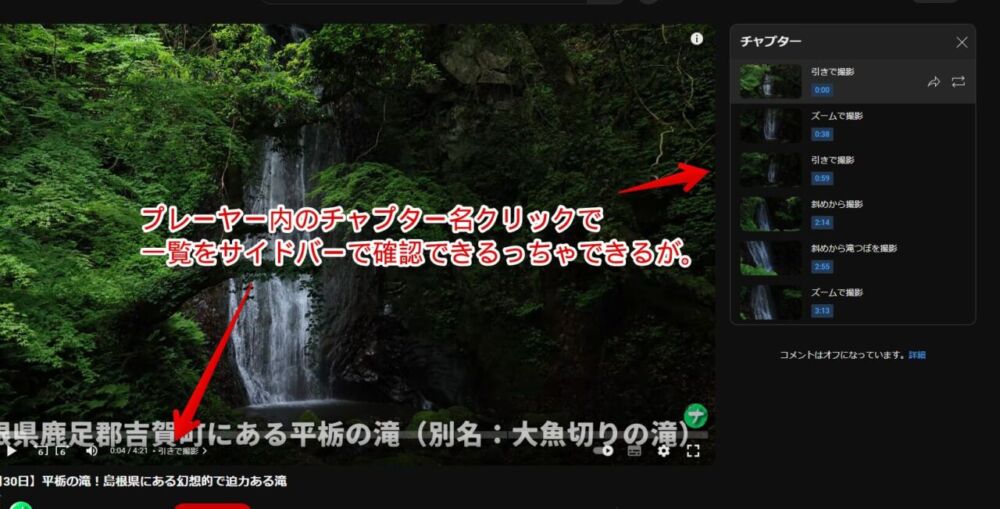
「いちいちチャプター名クリック→一覧から次のチャプターを押すのがめんどくさい!ボタンとして表示させたい!」という方に本拡張機能がおすすめです。
インストールするだけでボタンを設置してくれます。元々ある再生・一時停止ボタンたちと違和感ないデザインです。
Chrome拡張機能だけでなく、Firefoxアドオンも用意されています。本記事は拡張機能を導入できるPCブラウザ向けです。スマホやタブレットのアプリ版ではできません。
リリース元:Alex Kozack(ブログ、X、YouTube、寄付)
記事執筆時のバージョン:2.0.1(2023年7月26日)
インストール方法
Chromeウェブストアからインストールできます。
Firefoxをご利用の方は以下のFirefoxアドオンストアからインストールできます。
「Firefoxへ追加」をクリックします。
「Chromeに追加」をクリックします。
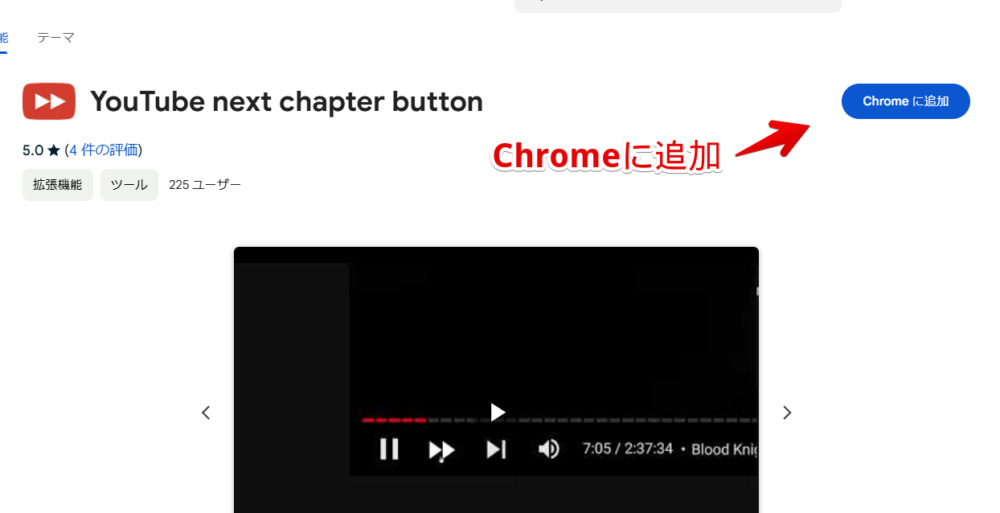
「拡張機能を追加」をクリックします。
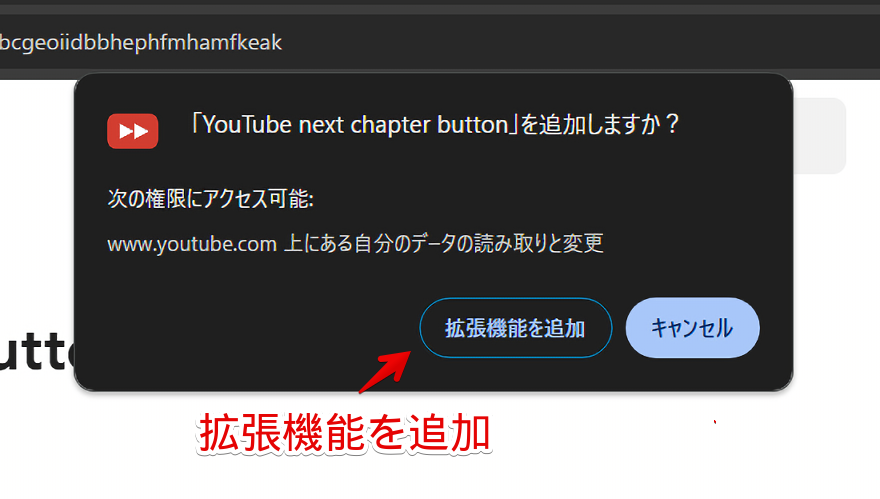
拡張機能のオーバーフローメニュー内に、拡張機能ボタンが追加されればOKです。
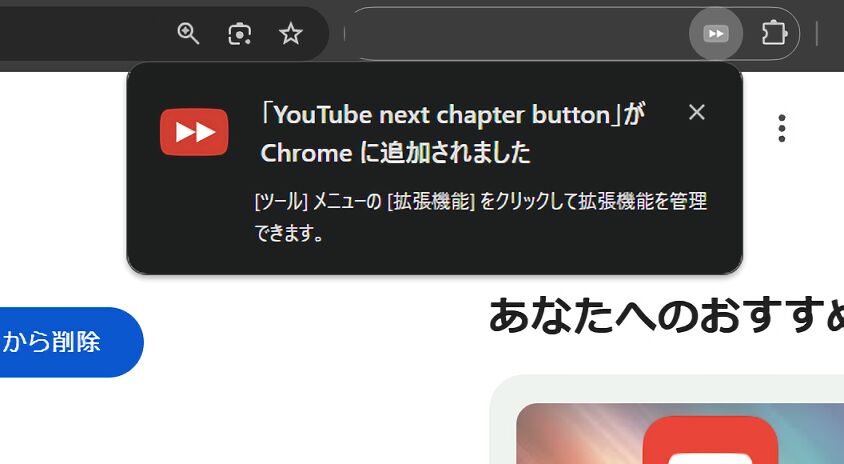
使い方
「YouTube」にアクセスします。既に開いていた場合は一度ページをリロード(再読み込み)します。
チャプターが設定されている動画を開きます。試しに僕が投稿した2つの動画を貼っておきます。
動画を再生した状態で動画プレーヤー内にマウスを置きます。
シークバーや再生・一時停止ボタンと一緒に本拡張機能のチャプタースキップボタンが表示されます。一番左にありました。再生ボタンが二つ横に並んだ「![]() 」ボタンです。
」ボタンです。
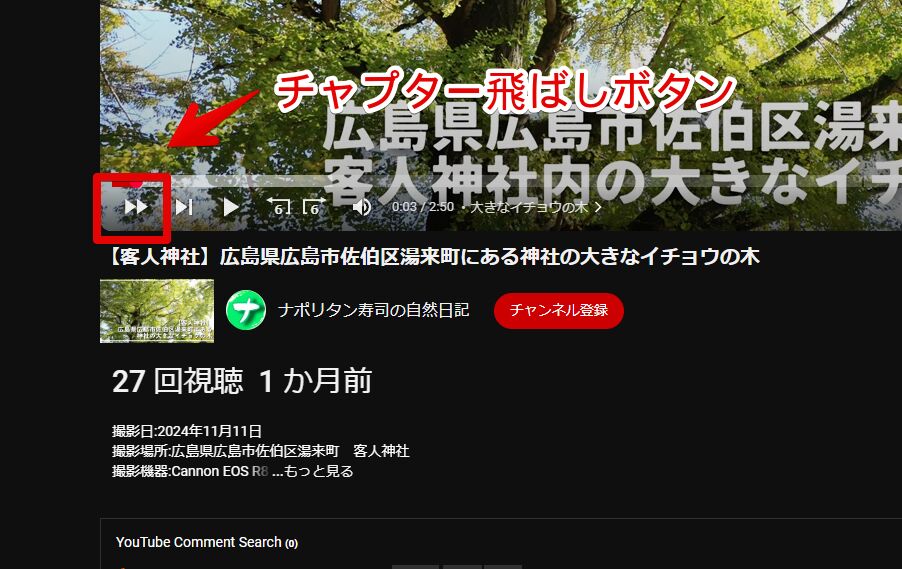
クリックすると動画内の次のチャプターに飛んでくれます。それだけのシンプルな機能です。
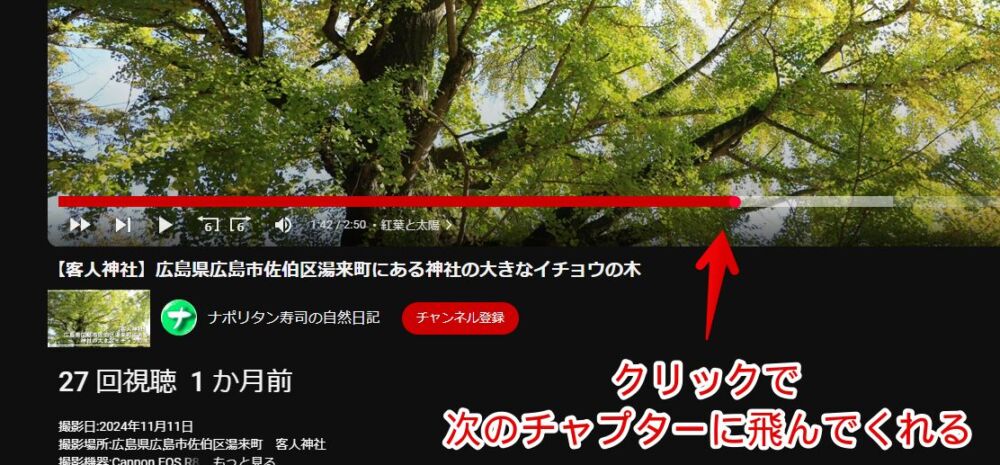
【余談】他のボタン追加記事紹介
10秒戻し・進み
「YouTube Fast Forward」拡張機能を使えば、10秒戻し、進みのボタンを設置できます。秒数は細かく調整できます。
興味なしボタン
「ytb not-interested button」拡張機能を使えば、動画サムネイル下に興味なしボタンを追加できます。いちいち三点メニューから選ばなくてもワンクリックで発動できます。個人的に結構使ってます。
停止ボタン
「YouTube Stop Button」を使えば、プレーヤー内に停止ボタンを表示できます。元々ある再生・一時停止と違って完全に動画の読み込みをやめたい時に便利です。
スクショボタン
「スクショボタン」拡張機能を使えば、動画を綺麗にスクリーンショットできるボタンを配置してくれます。シークバーなど余計な要素が映りません。
CSSで既存ボタン非表示
CSSを適用できる拡張機能を導入して記事内で紹介しているCSSを書き込むことで、既存のボタンを非表示にできます。次へ、自動再生、字幕、ピクチャーインピクチャー、ミニプレーヤー、シアターモード、テレビで再生、フルスクリーンなどです。
チャプター一覧確認ボタン
「YouTube Chapters In Player」拡張機能を使えば、動画内でチャプター一覧のポップアップを表示して確認できます。
感想
以上、PCウェブサイト版「YouTube」の動画プレーヤー内に次のチャプターへ移動するボタンを配置するChrome拡張機能「YouTube next chapter button」についてでした。
シンプルですけど人によっては結構便利そう…と思いました。チャプター移動のショートカットキーとかってあったっけ。【追記】ありました。Windowsの場合、Ctrl+左右の矢印キーでした。進みたい場合はCtrl+→、戻りたい場合はCtrl+←でした。
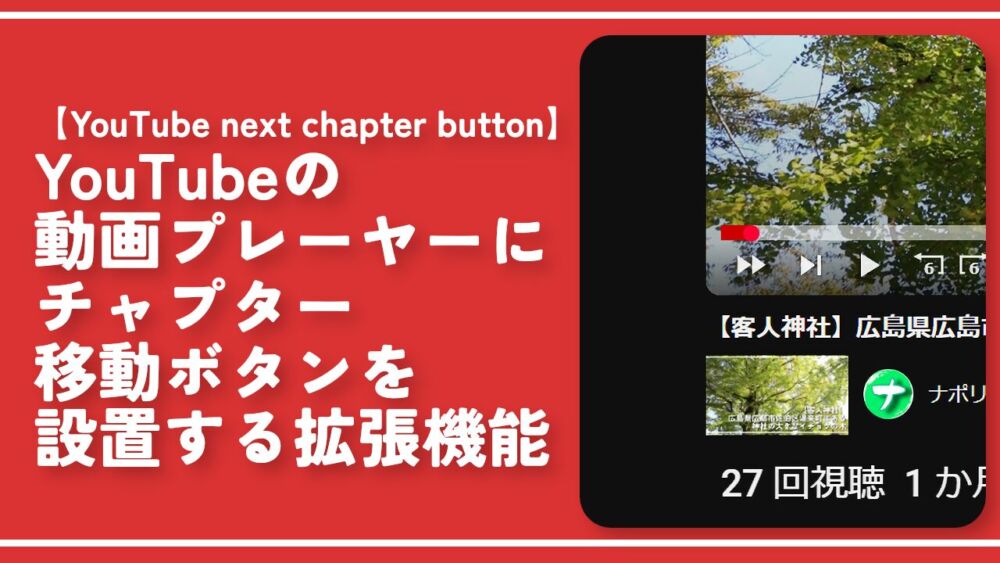
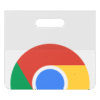

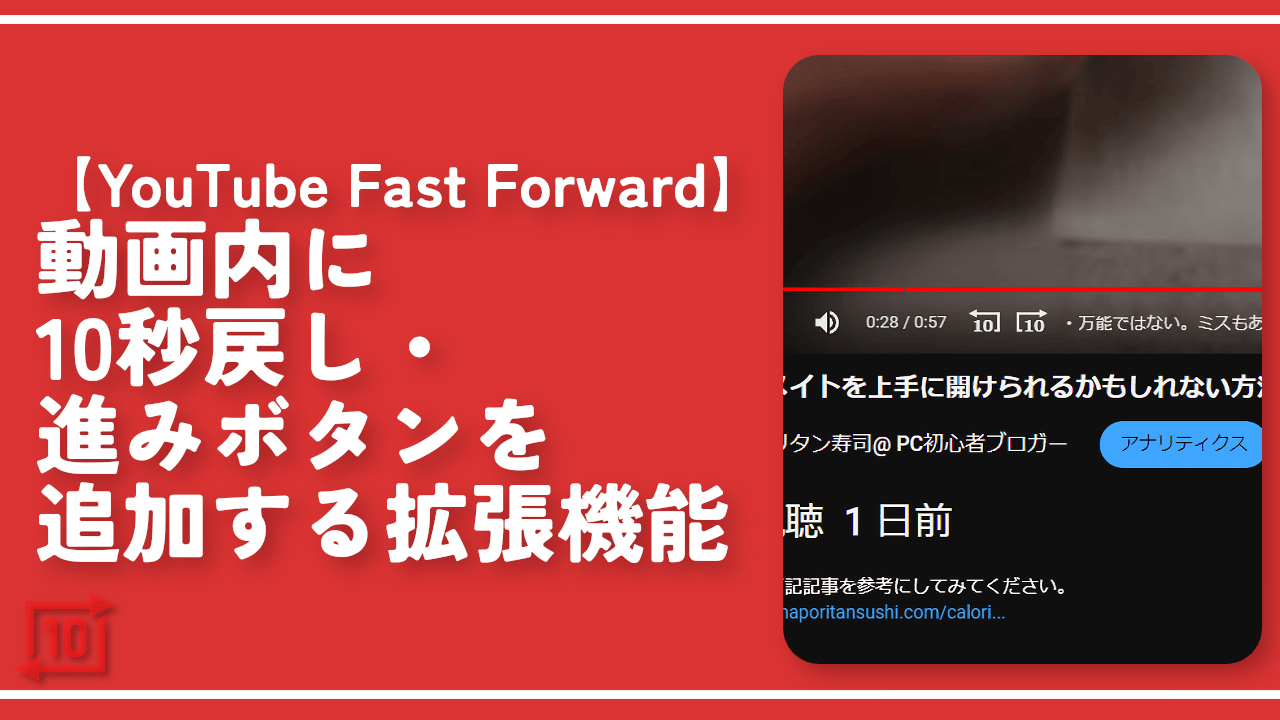
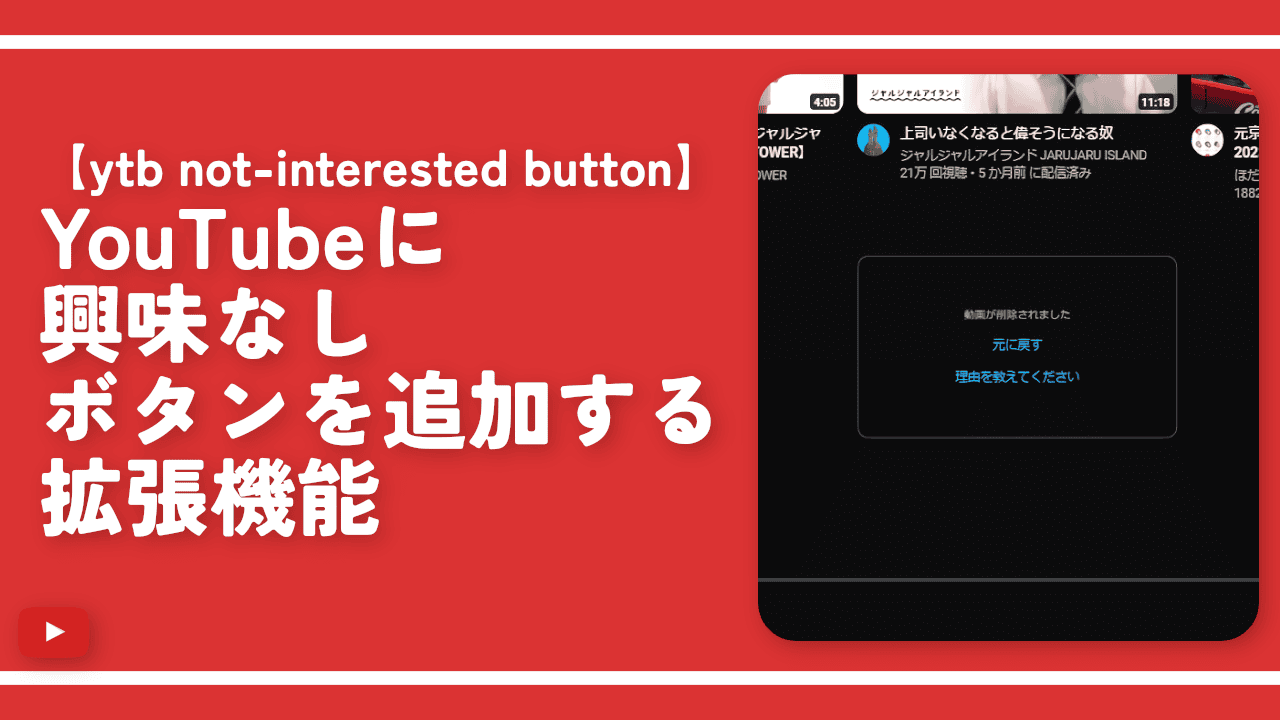
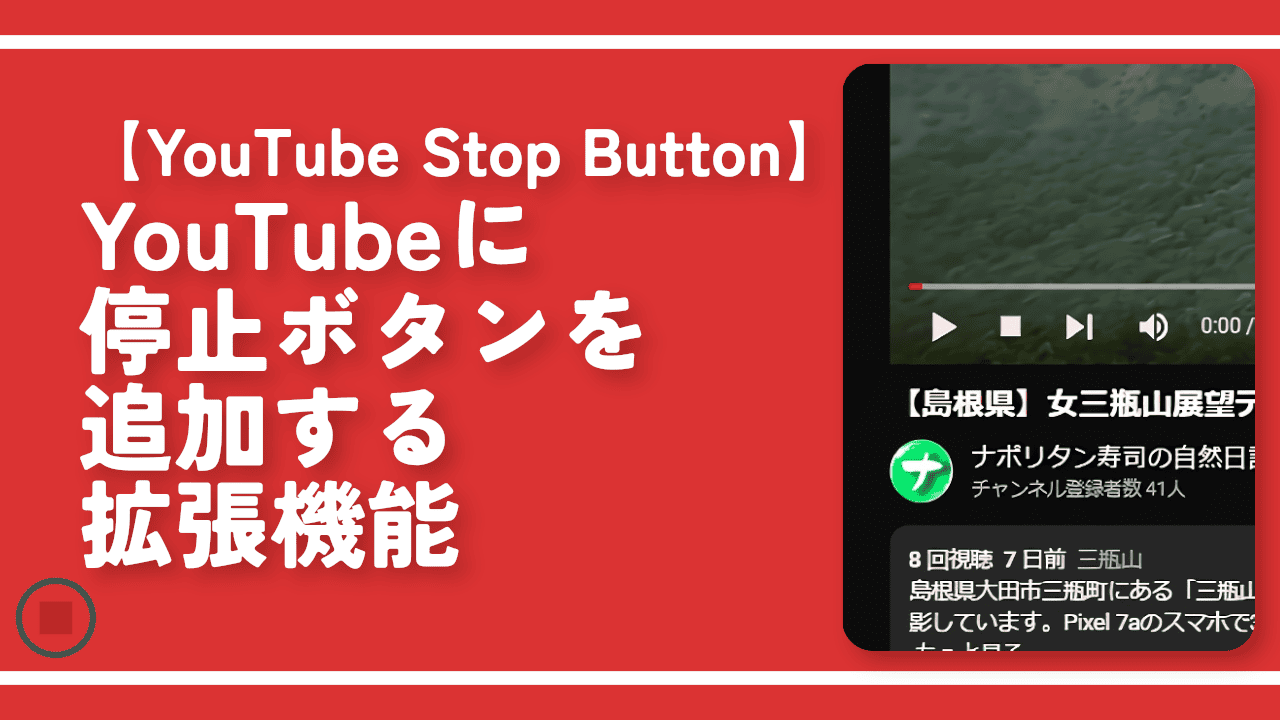
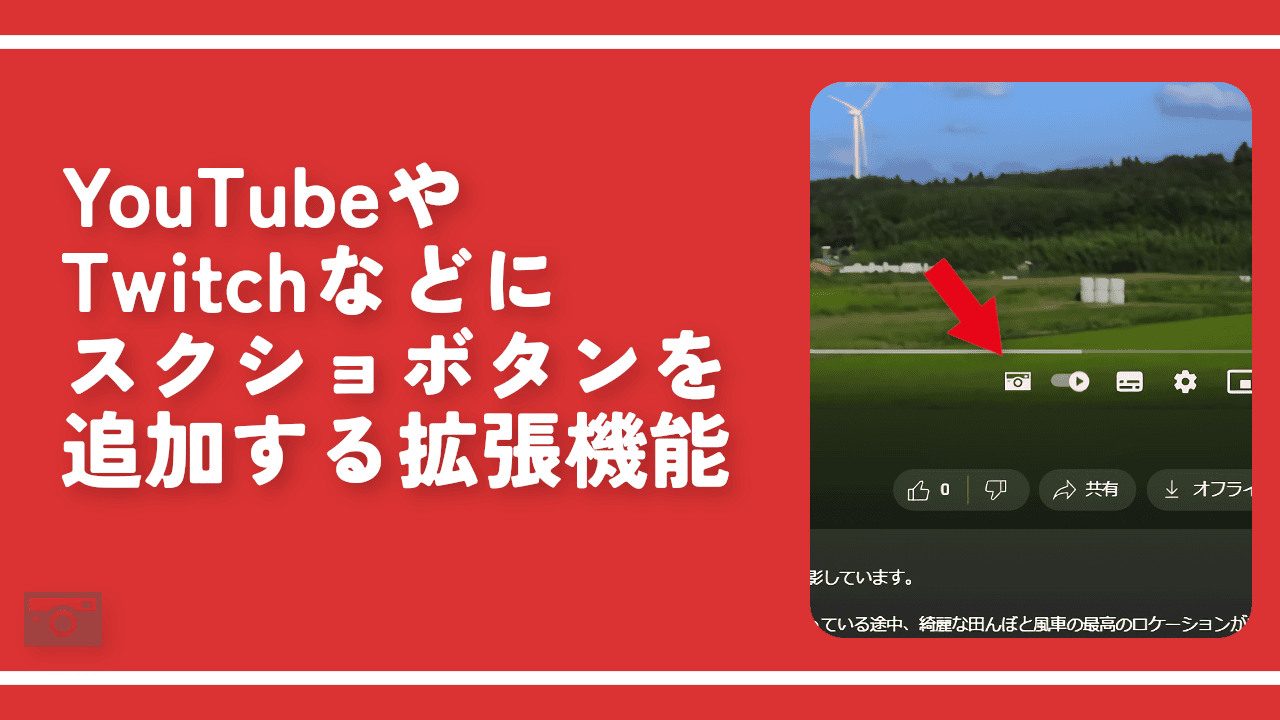
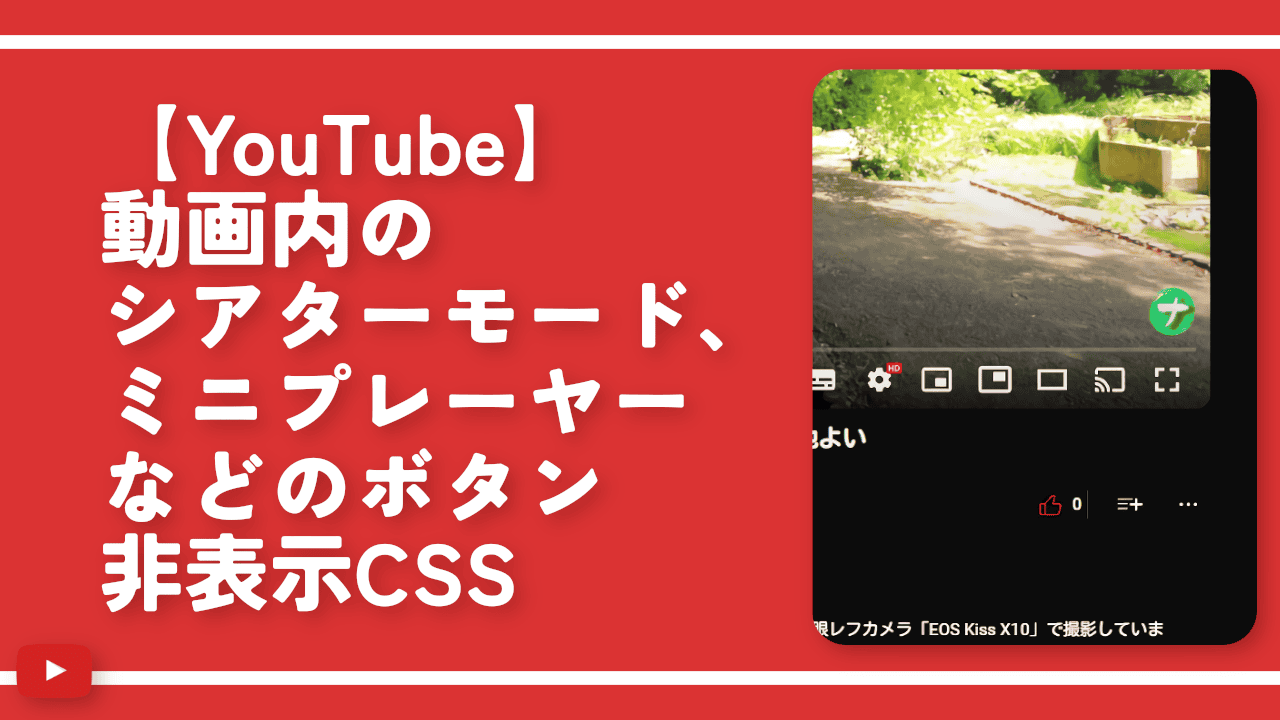

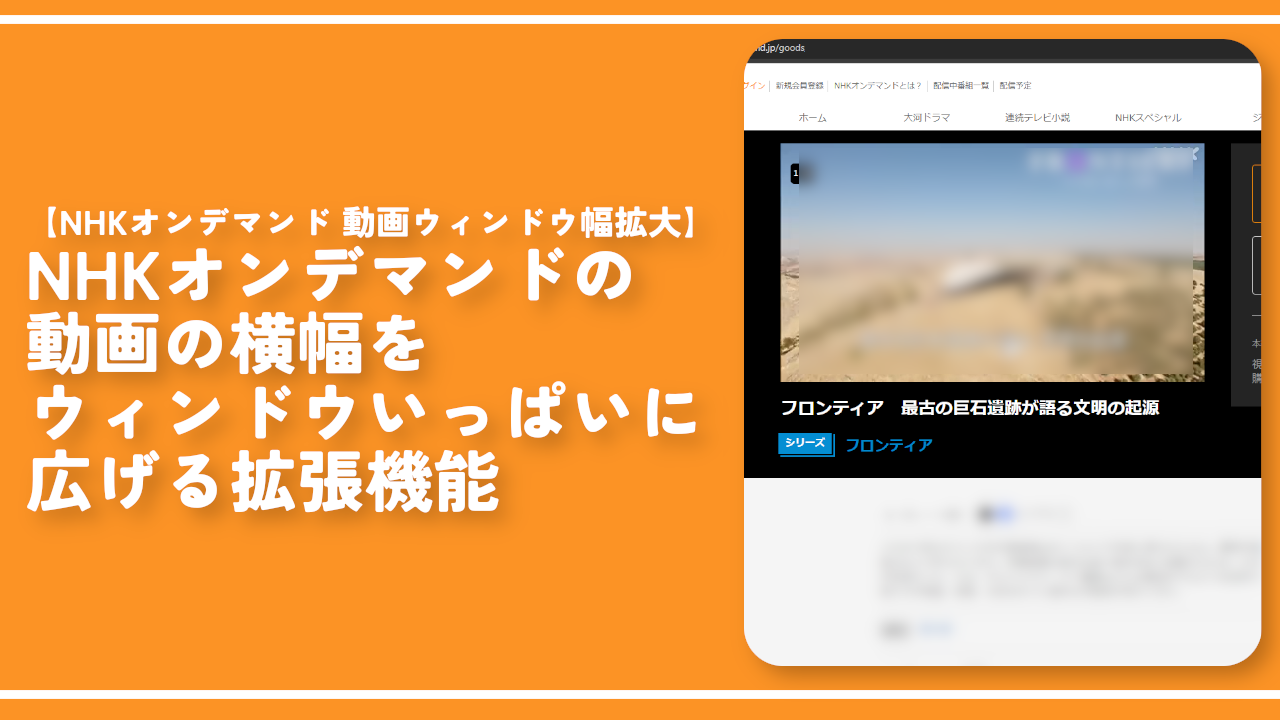
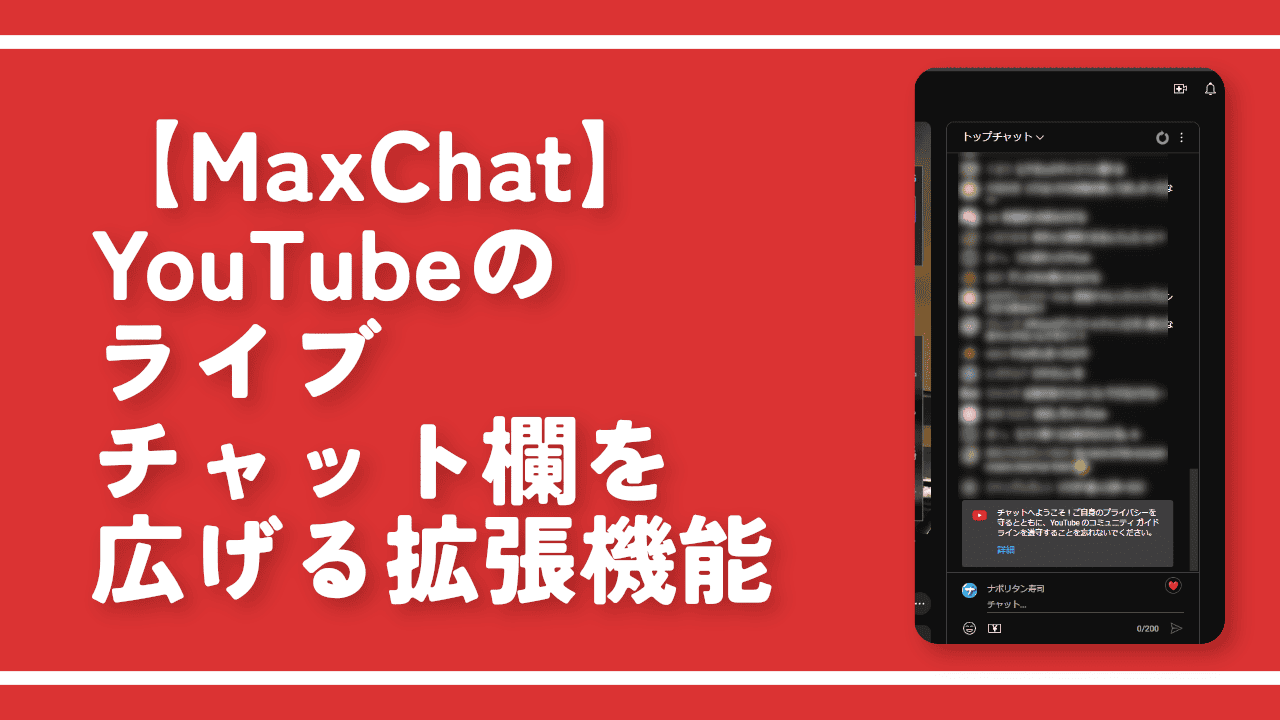
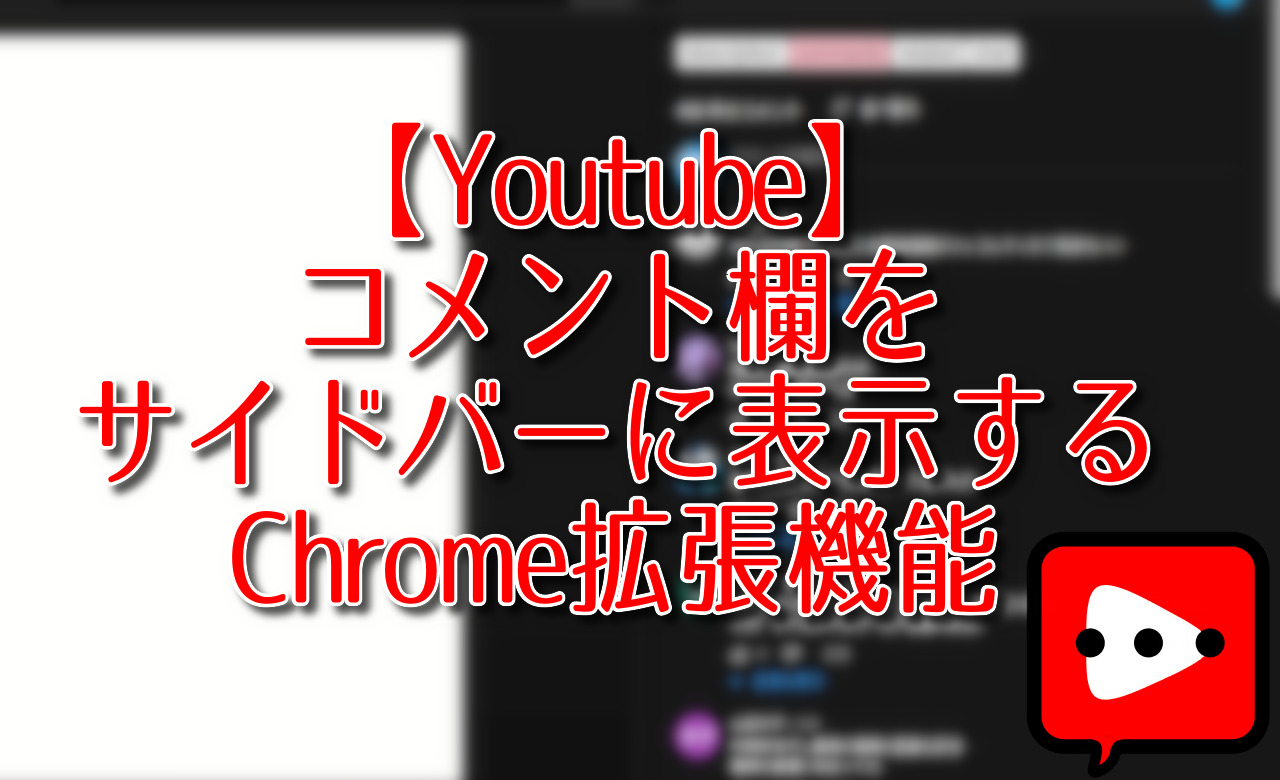

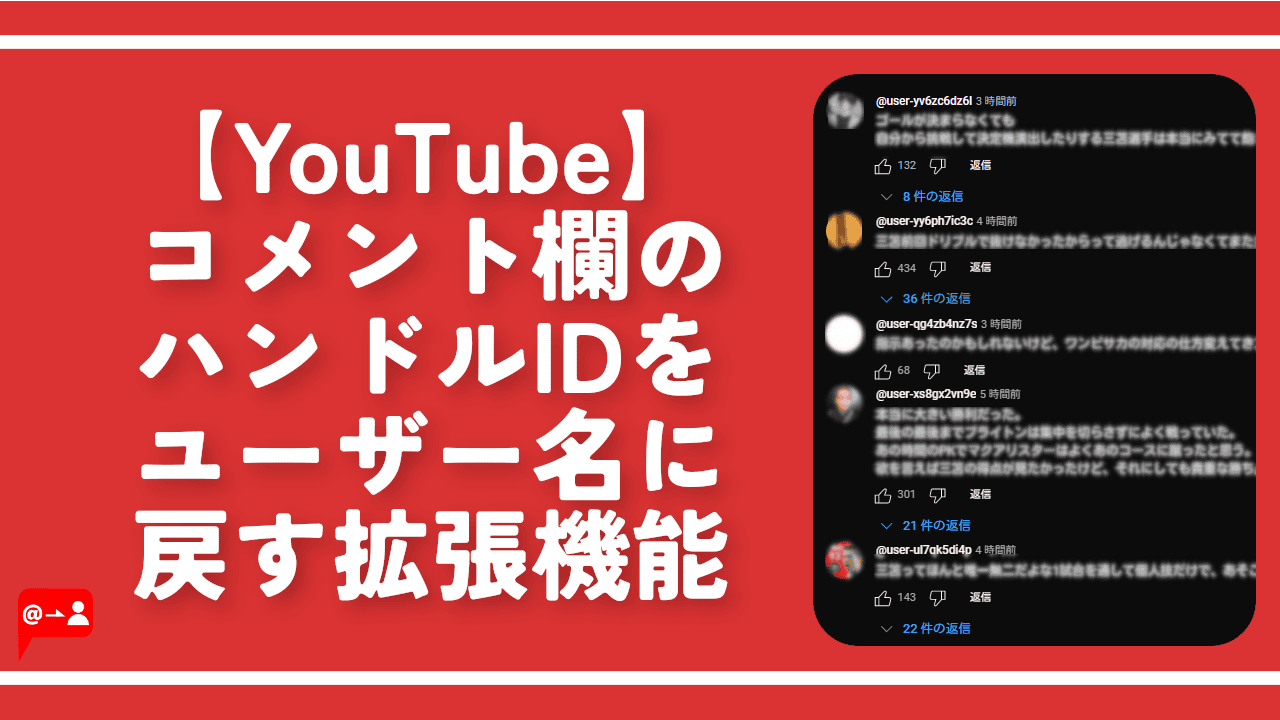
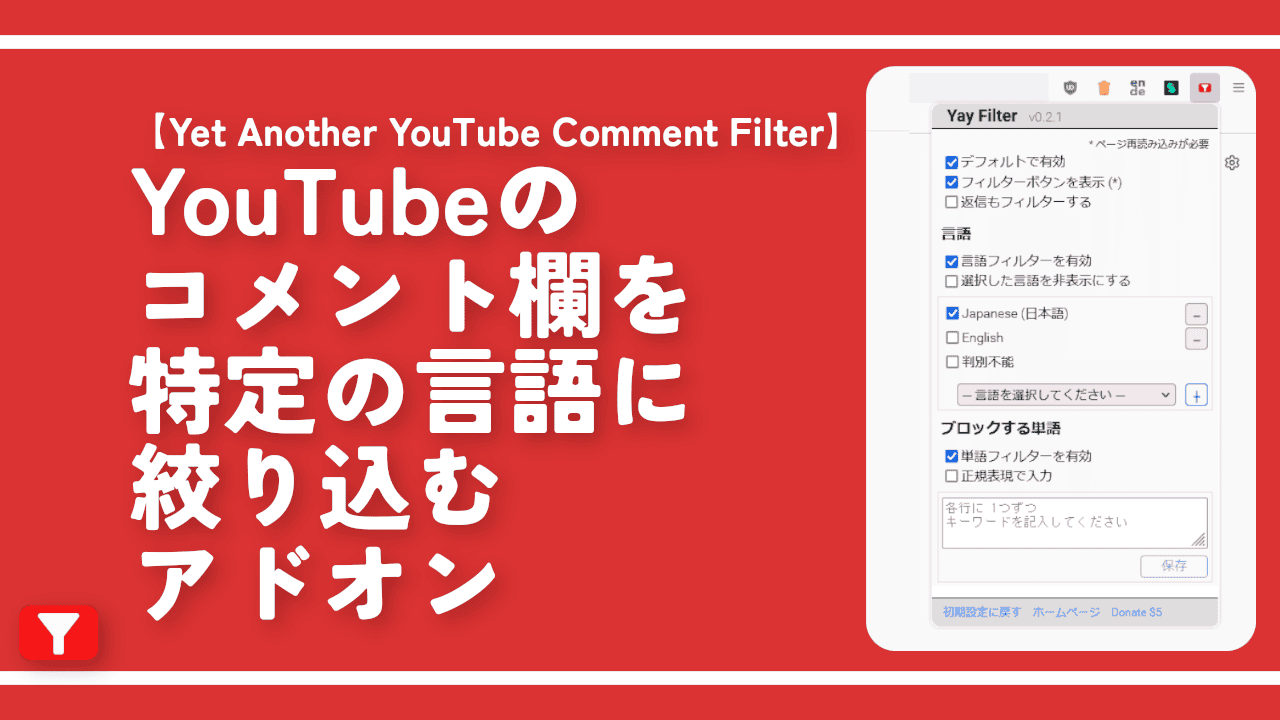
 【2025年】僕が買ったAmazon商品を貼る!今年も買うぞ!
【2025年】僕が買ったAmazon商品を貼る!今年も買うぞ! 【Amazon】配送料(送料)の文字を大きく目立たせるCSS
【Amazon】配送料(送料)の文字を大きく目立たせるCSS 【TVer】嫌いな特定の番組を非表示にするCSS。邪魔なのは消そうぜ!
【TVer】嫌いな特定の番組を非表示にするCSS。邪魔なのは消そうぜ! 「Kiwi browser」がサポート終了なので「Microsoft Edge」に移行!拡張機能も使えるよ
「Kiwi browser」がサポート終了なので「Microsoft Edge」に移行!拡張機能も使えるよ カロリーメイトを綺麗に開けられるかもしれない方法
カロリーメイトを綺麗に開けられるかもしれない方法 【DPP4】サードパーティー製でレンズデータを認識する方法
【DPP4】サードパーティー製でレンズデータを認識する方法 【Clean-Spam-Link-Tweet】「bnc.lt」リンクなどのスパム消す拡張機能
【Clean-Spam-Link-Tweet】「bnc.lt」リンクなどのスパム消す拡張機能 【プライムビデオ】関連タイトルを複数行表示にするCSS
【プライムビデオ】関連タイトルを複数行表示にするCSS 【Google検索】快適な検索結果を得るための8つの方法
【Google検索】快適な検索結果を得るための8つの方法 【YouTube Studio】視聴回数、高評価率、コメントを非表示にするCSS
【YouTube Studio】視聴回数、高評価率、コメントを非表示にするCSS 【Condler】Amazonの検索結果に便利な項目を追加する拡張機能
【Condler】Amazonの検索結果に便利な項目を追加する拡張機能 これまでの人生で恥ずかしかったこと・失敗したことを書いてストレス発散だ!
これまでの人生で恥ずかしかったこと・失敗したことを書いてストレス発散だ! 【2025年】当サイトが歩んだ日記の記録
【2025年】当サイトが歩んだ日記の記録